Tay cầm Joy-Con của Nintendo Switch nổi tiếng với tính linh hoạt cao, nhưng đôi khi chúng cũng gặp phải những sự cố khó chịu. Không chỉ riêng hiện tượng “drift” Joy-Con làm mất đi trải nghiệm chơi game, mà ngay cả các nút bấm quan trọng bị hỏng cũng có thể khiến chiếc Joy-Con trở nên vô dụng. Khi tôi đối mặt với tình huống các nút SL và SR trên một chiếc Joy-Con của mình ngừng hoạt động, tôi đã tìm ra một phương pháp khắc phục hiệu quả bằng cách ánh xạ lại các nút điều khiển, giúp cứu vãn chiếc tay cầm tưởng chừng đã hỏng hoàn toàn này.
Vấn đề Nút SL và SR trên Joy-Con của tôi
Trong gia đình, chúng tôi có đủ số lượng Joy-Con để cùng nhau tận hưởng những tựa game nhiều người chơi trên Nintendo Switch như Mario Kart, Mario Party và Overcooked!. Mọi chuyện đều ổn cho đến khi một trong những chiếc Joy-Con gặp sự cố. Chiếc Joy-Con này không hỏng hoàn toàn; hầu hết các nút bấm khác đều hoạt động bình thường, nhưng riêng các nút SL và SR lại hoàn toàn không phản hồi. Khi sử dụng chiếc Joy-Con này cùng với một Joy-Con khác trong bộ tay cầm phụ kiện (grip), nó vẫn hoạt động tốt vì trong cấu hình này, các nút SL và SR riêng lẻ của từng Joy-Con không được sử dụng. Tuy nhiên, việc này đồng nghĩa với việc hai Joy-Con phải được dùng cho một người, khiến chúng tôi không còn đủ tay cầm để cả gia đình cùng chơi.
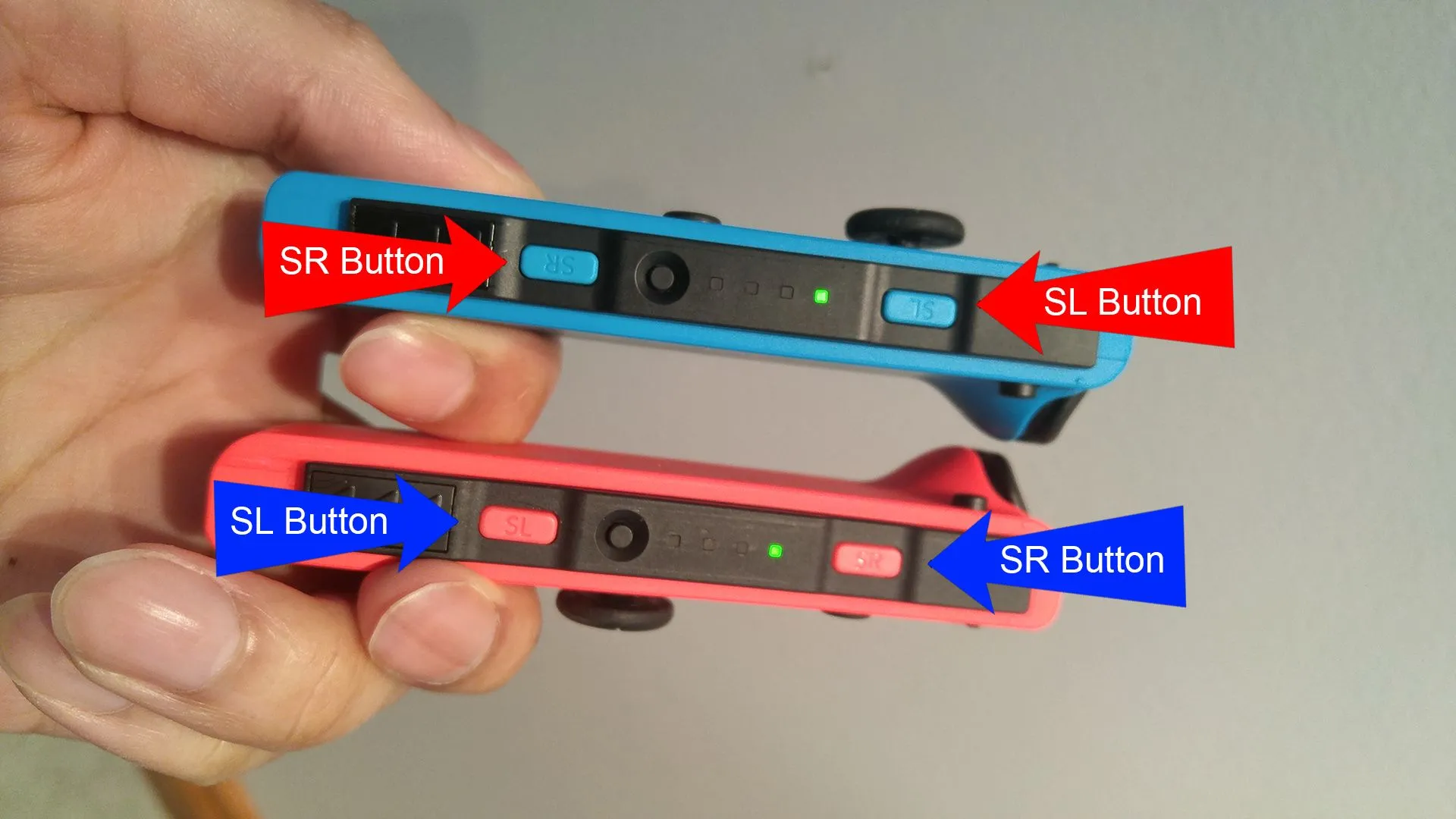 Cận cảnh nút SL và SR trên Joy-Con của Nintendo Switch
Cận cảnh nút SL và SR trên Joy-Con của Nintendo Switch
Vấn đề Joy-Con hỏng nút SL/SR phổ biến như thế nào?
Lỗi nút SL và SR không hoạt động là một vấn đề khá phổ biến đối với Joy-Con. Nguyên nhân thường là do cáp nối với bảng mạch nút bị uốn cong, ngăn chặn việc nhận diện các lần nhấn nút. Bạn có thể mua bảng mạch thay thế và tự sửa chữa, nhưng việc này sẽ tốn khoảng 10 USD cho một bảng mạch mới.
Khó khăn khi đồng bộ Joy-Con với Nintendo Switch
Vấn đề lớn nhất khi các nút SL và SR bị hỏng là chúng là những nút bạn cần sử dụng để đồng bộ Joy-Con với Nintendo Switch. Khi muốn đăng ký Joy-Con của mình để chơi game, bạn phải giữ đồng thời cả hai nút SL và SR. Sau khi thực hiện thao tác này, Switch sẽ nhận diện Joy-Con và bạn có thể sử dụng nó để chơi game nhiều người.
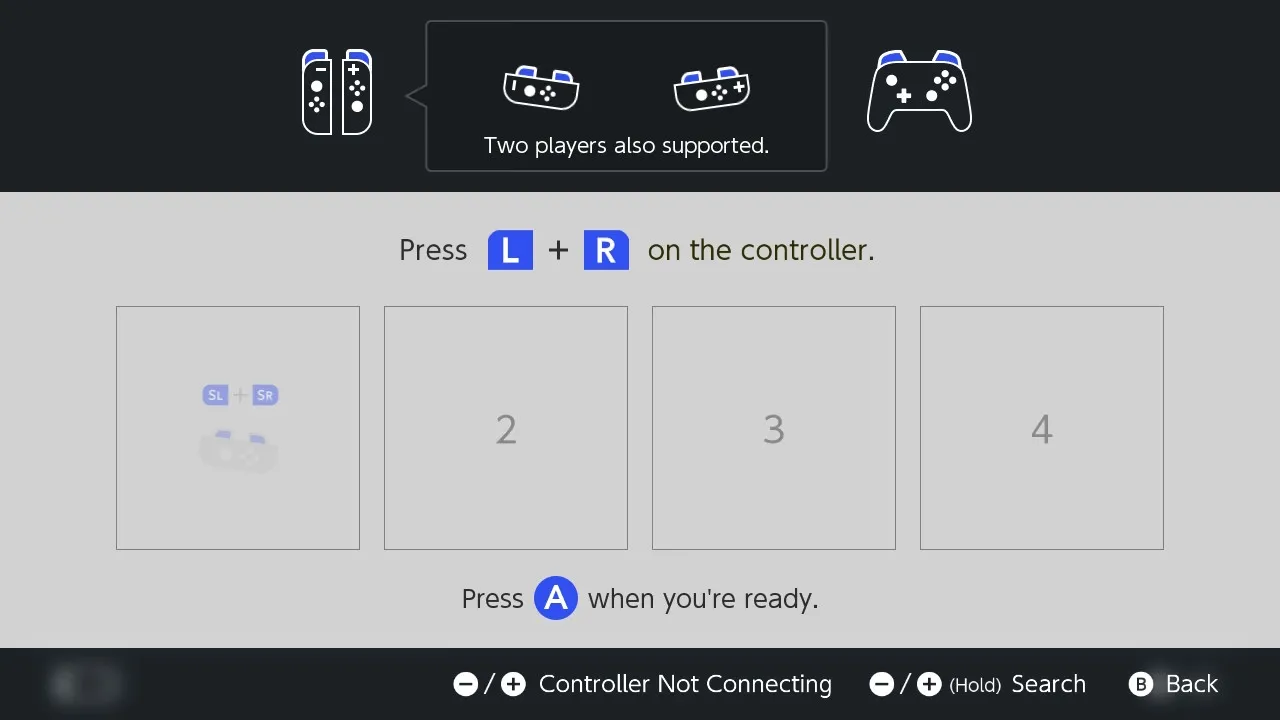 Màn hình đồng bộ tay cầm Joy-Con trên Nintendo Switch
Màn hình đồng bộ tay cầm Joy-Con trên Nintendo Switch
Tuy nhiên, nếu các nút SL và SR không phản hồi, bạn sẽ không thể đồng bộ chiếc Joy-Con riêng lẻ đó. Dù bạn có nhấn SL và SR bao nhiêu lần đi chăng nữa, Joy-Con cũng sẽ không bao giờ kết nối với Switch, và bạn sẽ không thể sử dụng nó để chơi. Thật vô cùng khó chịu khi những nút dễ hỏng nhất lại chính là hai nút cần thiết nhất để chiếc Joy-Con có thể hữu dụng.
Tại sao tôi muốn tránh mua Joy-Con thay thế với giá 40 USD
Điều này khiến tôi rơi vào thế khó. Chúng tôi không còn đủ Joy-Con hoạt động để cả gia đình cùng chơi game, nhưng việc mua một chiếc Joy-Con thay thế từ Nintendo sẽ tốn khoảng 40 USD, một mức giá gần bằng việc mua một tựa game mới.
 Cặp Joy-Con màu xanh và đỏ trên bàn
Cặp Joy-Con màu xanh và đỏ trên bàn
Phần đáng thất vọng nhất là tất cả các nút khác trên chiếc Joy-Con đều hoạt động tốt. Tôi có thể sử dụng Joy-Con đó trong bộ grip cùng với một Joy-Con khác mà không gặp bất kỳ vấn đề gì. Chỉ khi tất cả chúng tôi cùng chơi, tôi mới cần chiếc Joy-Con bị lỗi hoạt động độc lập.
Nếu bất kỳ nút nào khác bị hỏng, tôi vẫn có thể kết nối Joy-Con với Switch và sử dụng nó, ngay cả khi một số nút không hoạt động. Đó là lúc ý tưởng lóe lên trong đầu tôi.
Bạn có thể ánh xạ lại nút trên Joy-Con
Nintendo cung cấp tính năng cho phép bạn ánh xạ lại các nút trên Joy-Con, để bạn có thể tùy chỉnh cấu hình của riêng mình. Ví dụ, nếu bạn thường xuyên chơi PlayStation hơn là Switch, bạn có thể cảm thấy phiền toái khi nút A dùng để xác nhận trên Switch lại ở vị trí khác so với nút X trên tay cầm PlayStation. Bạn hoàn toàn có thể ánh xạ lại nút A và B để đổi chỗ cho nhau, giúp tay cầm Switch hoạt động tương tự như tay cầm PlayStation.
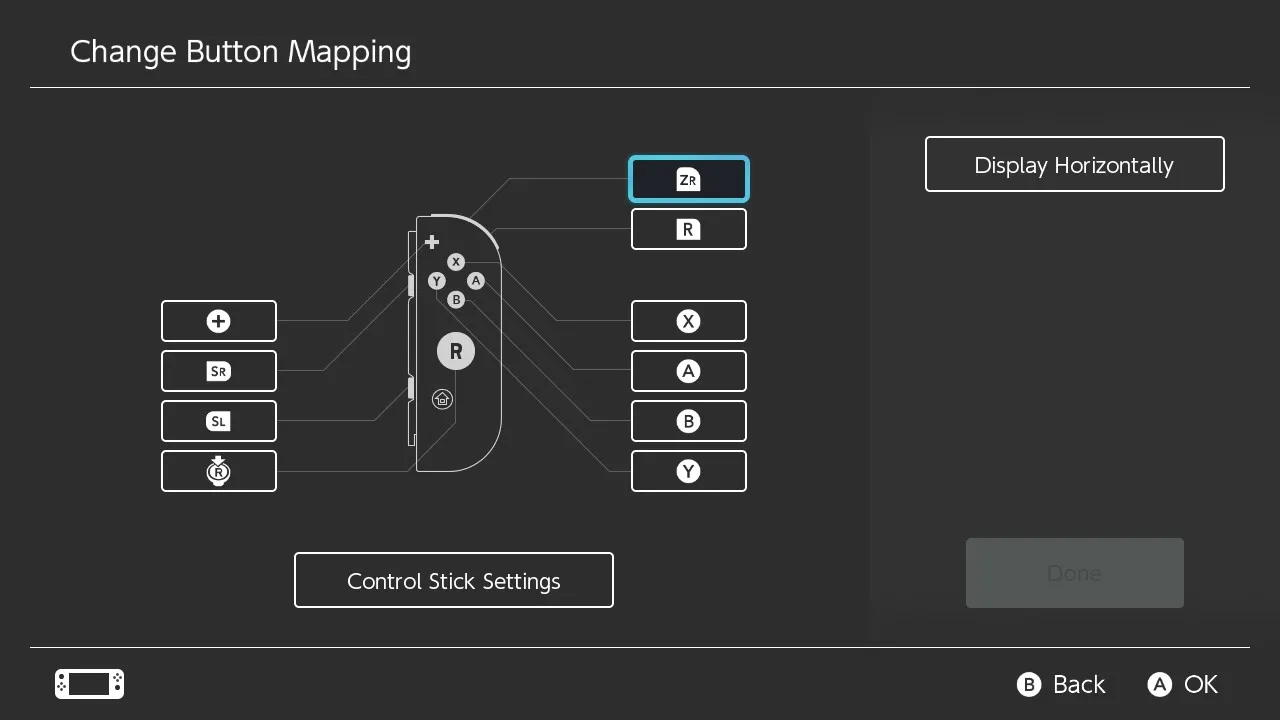 Giao diện cài đặt ánh xạ nút Joy-Con trên Nintendo Switch
Giao diện cài đặt ánh xạ nút Joy-Con trên Nintendo Switch
Nếu các nút SL và SR vẫn hoạt động nhưng nút A bị hỏng chẳng hạn, tôi vẫn có thể kết nối Joy-Con với Switch. Sau đó, tôi có thể ánh xạ nút A sang một nút khác vẫn hoạt động trên tay cầm. Mặc dù các nút SL và SR của tôi không hoạt động, tôi có thể ánh xạ chúng sang các nút khác trên Joy-Con vẫn đang hoạt động tốt. Bằng cách đó, tôi có thể “đánh lừa” Switch rằng tôi đã nhấn SL và SR, và tôi có thể đồng bộ chiếc Joy-Con bị lỗi.
Hướng dẫn gán lại nút SL và SR cho các nút khác
Bạn có thể nghĩ rằng vì Switch có tab “Bộ điều khiển” (Controllers) chuyên dụng, bạn sẽ tìm thấy cài đặt để ánh xạ lại các nút Joy-Con ở đó. Vì một lý do nào đó chỉ có Nintendo mới biết, tùy chọn này thực sự nằm trong Cài đặt hệ thống (System Settings).
Tôi muốn ánh xạ SL và SR tới các nút ít được sử dụng trong game hơn nhưng vẫn dễ tiếp cận. Cuối cùng, tôi chọn ánh xạ SL và SR tới các nút ZR và R nằm ở cạnh trên của Joy-Con, vốn được gọi là ZL và L trên Joy-Con đối diện.
Thực hiện các bước sau:
- Chọn “Cài đặt hệ thống” (System Settings) ở cuối màn hình chính.
- Cuộn qua menu bên trái và chọn “Bộ điều khiển và Cảm biến” (Controllers and Sensors).
- Chọn “Thay đổi ánh xạ nút” (Change Button Mapping).
- Chọn Joy-Con bạn muốn ánh xạ lại và chọn “Thay đổi” (Change).
- Chọn nút “ZR” (hoặc “ZL”) và chọn nút “SR” từ các tùy chọn.
- Chọn nút “R” (hoặc “L”) và chọn nút “SL” từ các tùy chọn.
- Chọn “Hoàn tất” (Done) để lưu ánh xạ của bạn.
Vì bạn có thể muốn sử dụng bộ điều khiển này trong grip với bộ điều khiển khác bằng ánh xạ gốc, hãy chọn “Lưu dưới dạng cài đặt trước” (Save as a Preset) để bạn có thể nhanh chóng chuyển đổi giữa các ánh xạ khác nhau. Chọn một vị trí và đặt tên cho ánh xạ. Sau đó, bạn có thể truy cập lại ánh xạ đó bất cứ lúc nào từ tùy chọn “Tải cài đặt trước” (Load a Preset).
Cách đồng bộ Joy-Con sau khi ánh xạ
Bây giờ khi Joy-Con đã được ánh xạ lại, bạn có thể đồng bộ nó với Switch. Sau đó, bạn sẽ có thể sử dụng nó độc lập.
- Chọn “Bộ điều khiển” (Controllers) trên màn hình chính của Switch.
- Chọn “Thay đổi tay cầm/thứ tự” (Change Grip/Order).
- Nhấn đồng thời cả hai nút R và ZR (hoặc L và ZL) trên chiếc Joy-Con bị lỗi.
- Bạn sẽ thấy Joy-Con được đồng bộ vào một trong bốn vị trí hiển thị. Tay cầm sẽ hiển thị biểu tượng cờ lê, cho biết nó đang sử dụng cấu hình ánh xạ nút tùy chỉnh.
- Giờ đây bạn có thể sử dụng Joy-Con này để chơi Switch bình thường.
Chúng tôi đã có thể chơi Mario Kart lại
Bằng cách ánh xạ lại các nút SL và SR, tôi đã có thể đồng bộ chiếc Joy-Con bị lỗi mà không cần phải mua một chiếc mới hoặc thay thế bảng mạch nút. Điều này có nghĩa là cả gia đình chúng tôi lại có thể cùng nhau chơi Mario Kart.
 Mario Kart 8 Deluxe trên Nintendo Switch
Mario Kart 8 Deluxe trên Nintendo Switch
Tuy nhiên, giải pháp này không hoàn hảo tuyệt đối. Khi chơi Mario Kart với một Joy-Con riêng lẻ, bạn thường dùng nút SL để sử dụng vật phẩm và nút SR để drift (trượt). Tuy nhiên, trên chiếc Joy-Con đã được ánh xạ lại, các nút này đã chuyển sang R và ZR. Điều này khiến việc chơi Mario Kart trở nên hơi khó khăn hơn một chút, nhưng tôi nhận thấy rằng nếu tôi giữ Joy-Con ở một góc hơi nghiêng, các nút vẫn đủ dễ để với tới. Tôi nhanh chóng thích nghi với cấu hình mới và có thể drift cũng như sử dụng vật phẩm theo ý muốn. Ngay cả với các điều khiển khác thường, tôi vẫn giành chiến thắng trước các con mình, mặc dù chúng khá thất vọng.
Thật vô cùng bực bội khi một sợi cáp bị uốn cong đơn giản có thể khiến Joy-Con của bạn trở nên vô dụng. May mắn thay, bằng cách ánh xạ lại các nút, tôi đã có thể làm cho nó hoạt động trở lại mà không phải mua một phụ kiện thay thế đắt tiền hoặc thay thế một số linh kiện. Tuy nhiên, điều này vẫn thật đáng lo ngại. Tôi đã mất một Joy-Con vì hiện tượng “drift” kinh hoàng, và suýt nữa mất thêm một chiếc khác vì không thể đồng bộ. Tôi thực sự hy vọng rằng các Joy-Con được cập nhật trên Switch 2 sẽ ít bị hỏng hơn, mặc dù các đầu nối Joy-Con mới lồi ra từ hai bên của Switch 2 trông có vẻ mỏng manh một cách đáng lo ngại. Thời gian sẽ trả lời.